В Windows 10 наконец-то появилась встроенная поддержка изображений RAW благодаря обновлению May 2019 Update. Вам просто нужно установить расширение из Магазина. Существуют и другие решения для открытия файлов RAW в более старых версиях Windows.
Оглавление
Windows 10: загрузите расширение RAW Images
Чтобы установить и использовать расширение RAW Image Extension, вы должны использовать Windows 10 May 2019 Update (версия 1903 или более поздняя). Если вы не можете установить расширение, вам придется установить обновление из приложения «Настройки» или загрузите его вручную с веб-сайта Microsoft.
Кодек для этого бесплатного расширения предоставлен вам людьми на libraw.org и еще не поддерживает все форматы изображений RAW. Чтобы узнать, совместим ли ваш с этим расширением, посетите веб-сайт проекта для Актуальный список поддерживаемых камер. Расширение RAW Image Extension позволяет просматривать изображения в приложении «Фото», а также эскизы, превью и метаданные изображений RAW в проводнике. Вы можете открыть окно свойств RAW-файла, чтобы увидеть метаданные.
Перейдите в Microsoft Store и найдите «Расширение для необработанных изображений» или перейдите прямо в Страница расширения необработанного изображения. Нажмите «Получить», чтобы установить его.

Теперь нажмите «Установить», чтобы установить расширение.

После загрузки и установки расширения закройте Магазин и перейдите в папку с вашими изображениями RAW. Миниатюры мгновенно создаются в проводнике без использования внешней программы просмотра.

Дважды щелкните изображение, нажмите «Фотографии», затем нажмите «ОК».
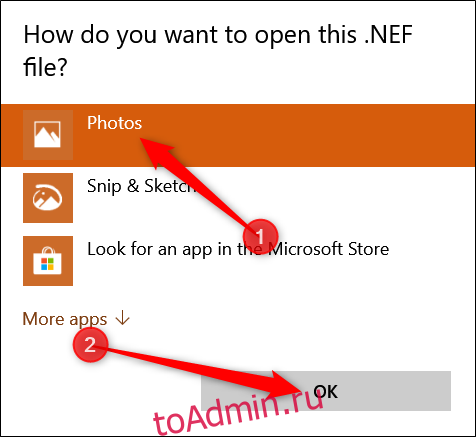
Теперь ваше изображение RAW будет открываться непосредственно в приложении «Фото» без необходимости загружать и устанавливать стороннее приложение, такое как Photoshop.

Чтобы всегда использовать приложение «Фотографии» с файлами RAW, которые вы используете, вы можете изменить программу по умолчанию для определенного типа файла с помощью нашего руководства.

Сторонние программы
Если вы еще не обновились до последней версии Windows, вы все равно можете просматривать и редактировать изображения RAW с использованием стороннего программного обеспечения. Одной из самых больших и многофункциональных программ является Adobe Photoshop, но если вы не являетесь профессиональным фотографом и не хотите выкладывать на это сотни долларов, вот несколько программ, которые вы можете использовать вместо этого.
FastRawViewer

FastRawViewer это программа для просмотра, созданная разработчиками кодека LibRaw и поддерживающая те же форматы, что и расширение Windows. FastRawViewer, как следует из названия, открывает файлы RAW чрезвычайно быстро и на лету, а не отображает встроенный предварительный просмотр JPEG, как это сделали бы большинство программ просмотра RAW. Вместо этого он визуализирует изображения непосредственно из файлов RAW, что позволяет увидеть истинное изображение без влияния — с гистограммой RAW, что делает FastRawViewer лучшим инструментом для удаления фотографий.
FastRawViewer предназначен только для просмотра изображений и не изменяет их вообще. Он доступен как бесплатная 30-дневная пробная версия; тогда это единовременный платеж в размере 25 долларов, если вы решите продолжать его использовать.
RawTherapee

RawTherapee это кроссплатформенная программа обработки изображений RAW с открытым исходным кодом. В нем предусмотрены расширенная обработка цвета (баланс белого, кривые значений оттенка-насыщенности, цветовое тонирование и т. Д.), Компенсация экспозиции, обработка пакетного преобразования, поддержка большинства камер, копирование / вставка параметров редактирования изображений, файловый браузер и т. Д. намного больше.
Хотя это не самый быстрый способ просмотра изображений RAW, вы можете использовать его как альтернативу Photoshop для просмотра, редактирования и пакетного преобразования всех ваших фотографий в более широко используемый формат. Вы даже можете установить его как плагин для GIMP, если вы уже используете его в качестве процессора изображений.
RawTherapee регулярно обновляется новыми функциями и 100% бесплатное использование под Стандартной общественной лицензией GNU версии 3.
PhotoPea в вашем веб-браузере

PhotoPea — это легкое приложение для обработки фотографий на основе браузера, которое запускается так же быстро, как и загружает веб-страницу. PhotoPea полностью работает на сервере, а это означает, что вашему компьютеру не нужны дополнительные программы ресурсов, которые требуются Photoshop или Lightroom. Он поддерживает сотни форматов файлов, включая большинство изображений RAW.
PhotoPea предлагает управление экспозицией, настройку кривых, уровни, яркость, фильтры, а также множество кистей, слоев, палочки, инструментов исцеления на выбор. Вы даже можете конвертировать изображения RAW в более распространенные форматы для загрузки на свой компьютер.
PhotoPea можно использовать бесплатно, все, что вам нужно, — это подключение к Интернету и веб-браузер для доступа к этому мощному процессору изображений.

